Cum să resetați un controler DualShock PS4
Ce să știi
- Pentru o resetare soft, utilizați un controler funcțional pentru a accesa Setări > Dispozitive > Dispozitive Bluetooth.
- Evidențiați controlerul pe care doriți să îl resetați, apăsați tasta Opțiuni butonul, apoi selectați Uitați dispozitivul.
- Pentru o resetare completă, utilizați o agrafă îndreptată pentru a apăsa butonul din interiorul orificiului mic de pe spatele controlerului timp de cinci secunde.
Acest articol explică cum să resetați un controler PS4. Instrucțiunile se aplică controlerului oficial DualShock 4.
Cum să resetați controlerul PS4
O „resetare soft” se referă în general la oprirea și apoi repornirea unui computer sau a unui dispozitiv, ceea ce eliberează memoria și poate corecta multe probleme. Când facem o resetare soft a controlerului PS4, vom reseta și conexiunea dintre controler și consolă. Cu toate acestea, puteți face acest lucru numai dacă aveți un al doilea controler PS4. Dacă nu aveți un controler suplimentar, treceți înainte la instrucțiunile privind efectuarea unei resetare hard.
-
Conectați-vă cu al doilea controler (funcțional) și navigați la Setări în meniul de sus al PS4. Aceasta este opțiunea care arată ca o valiză.
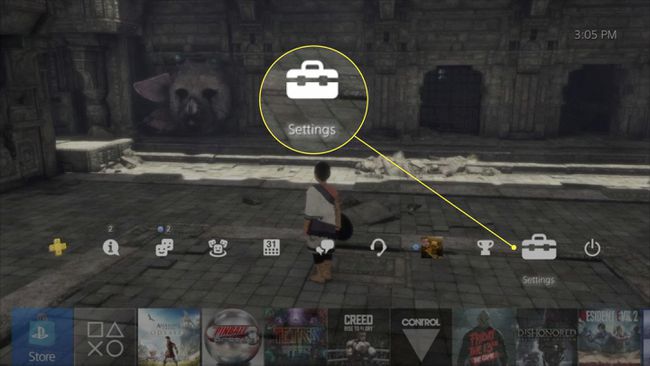
-
Alege Dispozitive din meniul derulant.

-
Selectați Dispozitive Bluetooth.
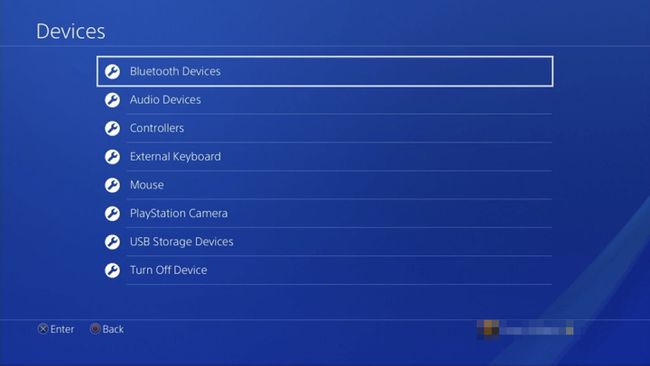
-
Ar trebui să vedeți controlerul PS4 pe listă. Deoarece utilizați controlerul de lucru pentru a naviga în meniu, selectați-l pe cel inactiv.
Controlerul PS4 cu punct verde este controlerul activ, iar controlerul PS4 fără punct verde este cel inactiv.
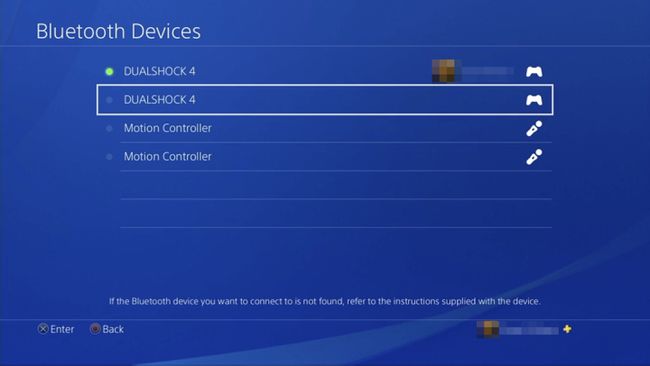
-
apasă pe Opțiuni butonul de pe controler, aflat în partea dreaptă a touchpad-ului. Aceasta va afișa un nou meniu.
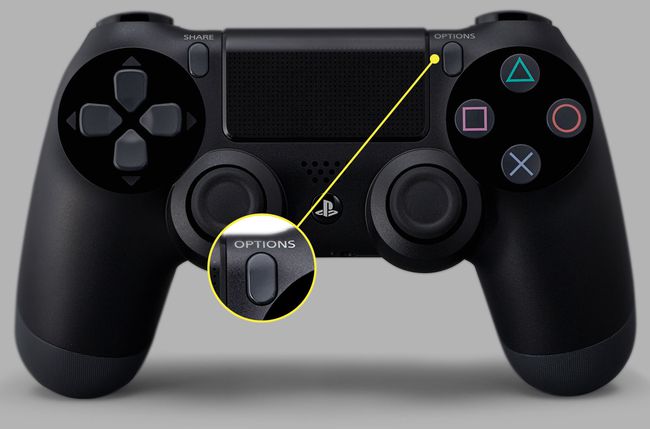
-
Selectați Uitați dispozitivul.
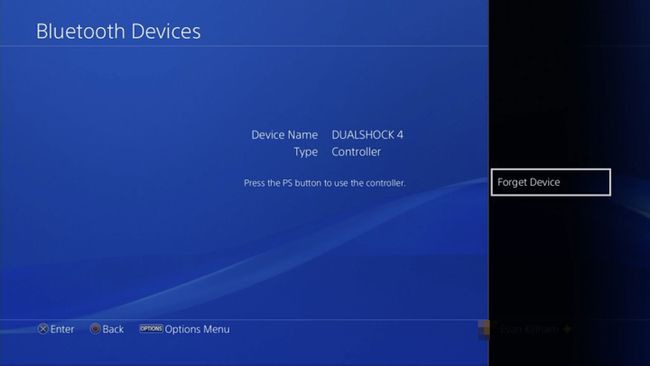
Acum că am uitat controlerul DualShock 4 care funcționează defectuos, vrem să oprim PS4. Puteți face acest lucru ținând apăsat butonul PS4 de pe controler, navigând la Putere în meniu și alegerea Opriți PS4.
Conectați controlerul DualShock 4 care se comportă prost la PS4 folosind un cablu USB.
Porniți PS4 și așteptați să pornească.
apasă pe Play Station butonul de pe controler și conectați-vă la PS4. Controlerul PlayStation 4 ar trebui acum să fie asociat și puteți testa pentru a vedea dacă încă se comportă prost.
Cum să resetați hard un controler PS4
O resetare completă este atunci când un dispozitiv revine la setările implicite din fabrică, care este, practic, modul în care a ieșit din cutie. Din fericire, acest lucru este ușor de făcut cu controlerul DualShock 4, dar vom avea nevoie de o agrafă sau ceva similar pentru a reseta controlerul PS4.

Lifewire / Miguel Co
Opriți PS4.
-
Întoarceți controlerul DualShock 4 și localizați gaura mică de lângă butonul umărului stâng.
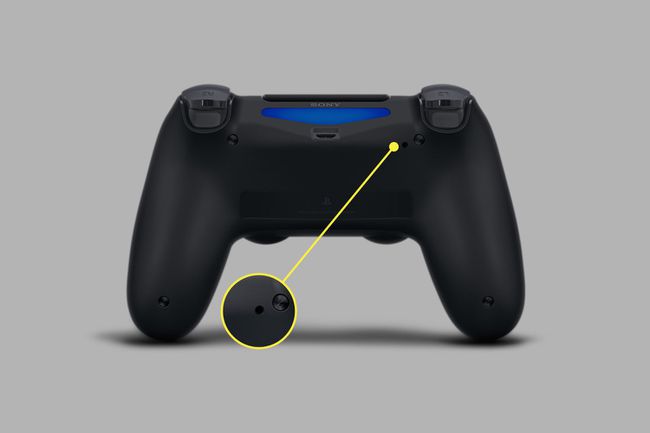
Desfaceți un capăt al agrafei și introduceți-l pentru a apăsa butonul îngropat în interiorul găurii.
Țineți apăsat acest buton timp de aproximativ 5 secunde.
Conectați controlerul la PS4 folosind un cablu USB.
Porniți PS4 și așteptați să pornească.
apasă pe Play Station butonul de pe controler pentru a vă conecta la PS4. Bara luminoasă ar trebui să devină albastră, indicând că DualShock 4 s-a asociat cu consola.
Este posibil ca aceste instrucțiuni să nu funcționeze pentru un controler PS4 modificat. Dacă întâmpinați probleme în urma instrucțiunilor, consultați producătorul controlerului dvs.
Încă mai aveți probleme cu controlerul PS4?
Dacă încă mai aveți probleme cu controlerul, încercați repornind routerul sau modemul. Amintiți-vă, veți pierde accesul la internet, așa că avertizați pe oricine din casă înainte de a face acest pas.
Dacă nu ați reușit să vă sincronizați controlerul PS4, parcurgeți pașii pentru a efectua o resetare hardware cu routerul sau modemul oprit. Dacă v-ați asociat dispozitivul, dar acesta este încă neregulat, încercați să-l utilizați cu routerul și modemul oprite. Dacă funcționează, trebuie schimbați canalul Wi-Fi de pe router.
